Come disinstallare il trojan di accesso remoto Xtreme
TrojanConosciuto anche come: Trojan di accesso remoto Xtreme
Ottieni una scansione gratuita e controlla se il tuo computer è infetto.
RIMUOVILO SUBITOPer utilizzare tutte le funzionalità, è necessario acquistare una licenza per Combo Cleaner. Hai a disposizione 7 giorni di prova gratuita. Combo Cleaner è di proprietà ed è gestito da RCS LT, società madre di PCRisk.
Come disinstallare il trojan di accesso remoto Xtreme
Cos'è Xtreme?
Xtreme è un Trojan di accesso remoto (RAT), che garantisce l'accesso e il controllo delle macchine infette per facilitare varie azioni dannose. Questo malware è stato utilizzato a livello globale, prendendo di mira governi ed organizzazioni governative, istituzioni finanziarie, grandi società private, società di telecomunicazioni e media, tuttavia, mentre si rivolge principalmente a rappresentanti e dipendenti delle suddette entità, anche le piccole imprese o gli utenti medi sono spesso presi di mira.
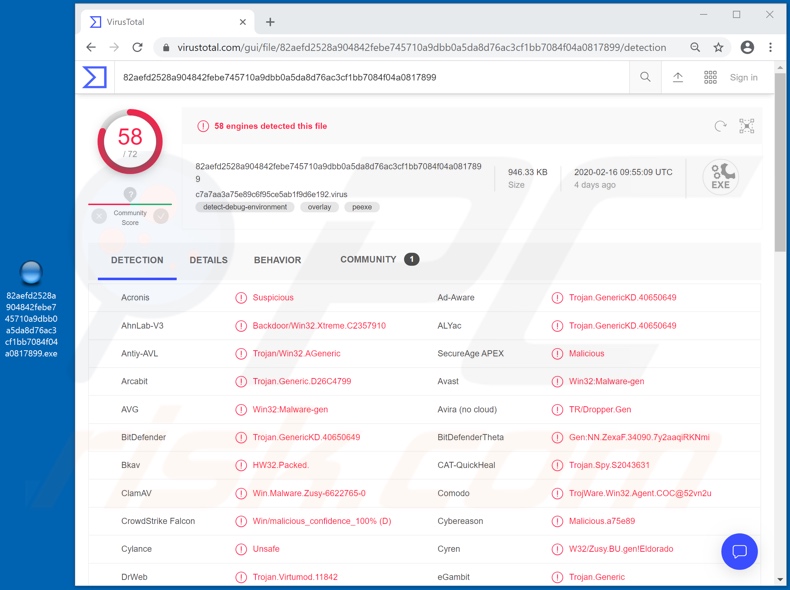
Xtreme può interagire con il registro di Windows, che contiene informazioni, parametri, impostazioni, opzioni e altri valori di software e hardware installati sul sistema. Questo malware può esfiltrare e infiltrarsi nei dati (ad esempio, scaricare e caricare file). La minaccia rappresentata da questa funzione dipende dalle informazioni memorizzate nel sistema infetto. Senza alcun dubbio, tuttavia, questo può portare a problemi seri. Xtreme RAT può anche monitorare e registrare (acquisire schermate) gli schermi dei dispositivi infetti. Inoltre, può controllare l'hardware collegato come microfoni e telecamere e quindi utilizzarli per registrare audio e video. Ad esempio, questo materiale registrato di nascosto può essere utilizzato per scopi di ricatto. Queste caratteristiche rendono Xtreme un malware molto pericoloso, che può portare a gravi problemi e preoccupazioni sulla privacy, significative perdite finanziarie e persino furti di identificazione. Pertanto, se si sospetta che il sistema possa essere stato infettato da Xtreme, eliminarlo immediatamente.
| Nome | Trojan di accesso remoto Xtreme |
| Tipo di minaccia | Trojan di accesso remoto, virus che rubano password, malware bancario, spyware. |
| Nomi rilevati | Avast (Win32:Malware-gen), BitDefender (Trojan.GenericKD.40650649), ESET-NOD32 (Win32/Remtasu.S), Kaspersky (HEUR:Trojan.Win32.Generic), Lista completa (VirusTotal) |
| Sintomi | I trojan sono progettati per infiltrarsi furtivamente nel computer della vittima e rimanere in silenzio, quindi nessun sintomo particolare è chiaramente visibile su una macchina infetta. |
| Metodi distributivi | Allegati email infetti, pubblicità online dannose, ingegneria sociale, "crack" del software. |
| Danni | Password e informazioni bancarie rubate, furto di identità, computer della vittima aggiunto a una botnet. |
| Rimozione dei malware (Windows) |
Per eliminare possibili infezioni malware, scansiona il tuo computer con un software antivirus legittimo. I nostri ricercatori di sicurezza consigliano di utilizzare Combo Cleaner. Scarica Combo CleanerLo scanner gratuito controlla se il tuo computer è infetto. Per utilizzare tutte le funzionalità, è necessario acquistare una licenza per Combo Cleaner. Hai a disposizione 7 giorni di prova gratuita. Combo Cleaner è di proprietà ed è gestito da RCS LT, società madre di PCRisk. |
ShadowTechRAT, Dacls, Bandook e Orcus sono alcuni esempi di altri trojan all'interno di questa categoria, tuttavia, il software dannoso può avere diverse funzionalità e scopi come crittografia dei dati (a scopo di riscatto), download ed installazione di malware aggiuntivo, mining di criptovaluta e molti altri. Indipendentemente da come funzionano, tutti i programmi dannosi hanno un solo scopo: generare entrate per i criminali informatici dietro di loro. Pertanto, tutte le infezioni da malware richiedono la rimozione immediata per garantire la salute del sistema e la sicurezza dell'utente.
In che modo Xtreme si è infiltrato nel mio computer?
Xtreme RAT è stato osservato proliferare tramite campagne di spam. Il termine "campagna di spam" definisce l'operazione di invio di e-mail ingannevoli su vasta scala. Questi messaggi vengono solitamente presentati come "ufficiali", "importanti", "prioritari" e così via. Una di queste campagne passate, che promuoveva Xtreme, si rivolgeva a madrelingua spagnoli e le email erano camuffate da posta finanziaria e fiscale. Le infezioni sono causate da file infettivi allegati o collegati all'interno di queste email. I file infettivi sono disponibili in una varietà di formati (ad esempio documenti PDF e Microsoft Office, file di archivio ed eseguibili, JavaScript, ecc.). Quando vengono aperti, l'infezione viene avviata, tuttavia, le campagne di spam sono solo una delle modalità di proliferazione del malware. Il software viene anche diffuso tramite trojan, strumenti di attivazione illegali ("crack"), falsi aggiornamenti e fonti di download non attendibili. Come accennato, il malware può causare infezioni a catena: questa capacità è posseduta da alcuni programmi di tipo trojan. Piuttosto che attivare i prodotti con licenza, gli strumenti di attivazione illegale ("cracking") possono scaricare ed installare programmi dannosi. Gli aggiornamenti falsi infettano i sistemi abusando dei punti deboli di software obsoleti o semplicemente installando malware anziché gli aggiornamenti promessi. I siti di file hosting non ufficiali e gratuiti, le reti di condivisione peer-to-peer (BItTorrent, Gnutella, eMule, ecc.) E altri downloader di terze parti non sono affidabili e possono offrire software dannoso per il download sotto le spoglie di prodotti normali o imballati con essi.
Come evitare l'installazione di malware
Non aprire email dubbie o irrilevanti, in particolare quelle ricevute da mittenti sconosciuti o sospetti. Tutti gli allegati oi collegamenti presenti in questa e-mail non devono essere aperti, poiché ciò potrebbe provocare un'infezione ad alto rischio. Utilizza solo canali di download ufficiali e verificati. Attiva e aggiorna i programmi utilizzando funzioni e strumenti forniti da sviluppatori autentici. Non utilizzare strumenti di attivazione illegali ("crack") o programmi di aggiornamento di terze parti a causa del rischio di potenziali infezioni da malware. Avere una suite antivirus ed antispyware affidabile installata e mantenuta aggiornata. Inoltre, questo software dovrebbe essere utilizzato per eseguire scansioni regolari del sistema e per la rimozione di minacce e problemi rilevati. Se ritieni che il tuo computer sia già infetto, ti consigliamo di eseguire una scansione con Combo Cleaner Antivirus per Windows per eliminare automaticamente il malware infiltrato.
Aggiornamento 2 Aprile, 2021 - Esistono molte varianti di Xtreme RAT con abilità diverse. Le caratteristiche comuni in tutte le versioni includono: gestione del registro di Windows, manipolazione di processi e servizi in esecuzione, caricamento o download di file, registrazione di audio e video, cattura di screenshot, keylogging e infezione di dispositivi di archiviazione esterni collegati (ad esempio, USB). Il trojan Xtreme è disponibile pubblicamente, sia gratuitamente che per l'acquisto, come offerto da più fonti. Pertanto, i metodi di proliferazione e il modus operandi del programma dannoso variano notevolmente a seconda degli individui o gruppi che lo utilizzano. Ad esempio, questo trojan è stato utilizzato per attaccare i governi israeliano e palestinese e le sfere dell'energia, dei servizi pubblici, della raffinazione del petrolio, dell'alta tecnologia e delle banche o finanziarie. Una significativa attività Xtreme è stata osservata nella distribuzione di varianti di Zeus e altri malware bancari. Ulteriori informazioni sulle funzionalità del trojan e sugli attacchi passati sono disponibili in un articolo di Nart Villeneuve e James T. Bennett sul blog FireEye.
È stato notato che Xtreme RAT, fortemente nascosto, viene distribuito tramite strumenti di modding per videogiochi e cheat engine. È mascherato o nascosto all'interno di file autentici relativi a patch di gioco, ritocchi, modifiche visive o di gioco, codici cheat, ecc. Questo contenuto virulento è promosso attraverso vari annunci pubblicitari e canali di social media incentrati sui videogiochi (ad esempio YouTube).
Rimozione automatica istantanea dei malware:
La rimozione manuale delle minacce potrebbe essere un processo lungo e complicato che richiede competenze informatiche avanzate. Combo Cleaner è uno strumento professionale per la rimozione automatica del malware consigliato per eliminare il malware. Scaricalo cliccando il pulsante qui sotto:
SCARICA Combo CleanerScaricando qualsiasi software elencato in questo sito, accetti le nostre Condizioni di Privacy e le Condizioni di utilizzo. Per utilizzare tutte le funzionalità, è necessario acquistare una licenza per Combo Cleaner. Hai a disposizione 7 giorni di prova gratuita. Combo Cleaner è di proprietà ed è gestito da RCS LT, società madre di PCRisk.
Menu:
- Cos'è Xtreme?
- STEP 1. Rimozione manuale di Xtreme malware.
- STEP 2. Controlla se il tuo computer è pulito.
Come rimuovere un malware manualmente?
La rimozione manuale del malware è un compito complicato, in genere è meglio lasciare che i programmi antivirus o antimalware lo facciano automaticamente. Per rimuovere questo malware, ti consigliamo di utilizzare Combo Cleaner Antivirus per Windows. Se si desidera rimuovere manualmente il malware, il primo passo è identificare il nome del malware che si sta tentando di rimuovere. Ecco un esempio di un programma sospetto in esecuzione sul computer dell'utente:

Se hai controllato l'elenco dei programmi in esecuzione sul tuo computer, ad esempio utilizzando task manager e identificato un programma che sembra sospetto, devi continuare con questi passaggi:
 Download un programma chiamato Autoruns. Questo programma mostra le applicazioni che si avviano in automatico, i percorsi del Registro di sistema e del file system:
Download un programma chiamato Autoruns. Questo programma mostra le applicazioni che si avviano in automatico, i percorsi del Registro di sistema e del file system:

 Riavvia il tuo computer in modalità provvisoria:
Riavvia il tuo computer in modalità provvisoria:
Windows XP e Windows 7: Avvia il tuo computer in modalità provvisoria. Fare clic su Start, fare clic su Arresta, fare clic su Riavvia, fare clic su OK. Durante la procedura di avvio del computer, premere più volte il tasto F8 sulla tastiera finché non viene visualizzato il menu Opzione avanzata di Windows, quindi selezionare Modalità provvisoria con rete dall'elenco.

Video che mostra come avviare Windows 7 in "modalità provvisoria con rete":
Windows 8: Vai alla schermata di avvio di Windows 8, digita Avanzato, nei risultati della ricerca selezionare Impostazioni. Fare clic su Opzioni di avvio avanzate, nella finestra "Impostazioni generali del PC", selezionare Avvio. Fare clic sul pulsante "Riavvia ora". Il vostro computer ora riavvierà. in "Opzioni del menu di avvio avanzate." Fai clic sul pulsante "Risoluzione dei problemi", quindi fare clic sul pulsante "Opzioni avanzate". Nella schermata delle opzioni avanzate, fare clic su "Impostazioni di avvio". Fai clic sul pulsante "Restart". Il PC si riavvia nella schermata Impostazioni di avvio. Premere "F5" per l'avvio in modalità provvisoria con rete.

Video che mostra come avviare Windows 8 in "modalità provvisoria con rete":
Windows 10: Fare clic sul logo di Windows e selezionare l'icona di alimentazione. Nel menu aperto cliccare "Riavvia il sistema" tenendo premuto il tasto "Shift" sulla tastiera. Nella finestra "scegliere un'opzione", fare clic sul "Risoluzione dei problemi", successivamente selezionare "Opzioni avanzate". Nel menu delle opzioni avanzate selezionare "Impostazioni di avvio" e fare clic sul pulsante "Riavvia". Nella finestra successiva è necessario fare clic sul pulsante "F5" sulla tastiera. Ciò riavvia il sistema operativo in modalità provvisoria con rete.

Video che mostra come avviare Windows 10 in "Modalità provvisoria con rete":
 Estrarre l'archivio scaricato ed eseguire il file Autoruns.exe.
Estrarre l'archivio scaricato ed eseguire il file Autoruns.exe.

 Nell'applicazione Autoruns fai clic su "Opzioni" nella parte superiore e deseleziona le opzioni "Nascondi posizioni vuote" e "Nascondi voci di Windows". Dopo questa procedura, fare clic sull'icona "Aggiorna".
Nell'applicazione Autoruns fai clic su "Opzioni" nella parte superiore e deseleziona le opzioni "Nascondi posizioni vuote" e "Nascondi voci di Windows". Dopo questa procedura, fare clic sull'icona "Aggiorna".

 Controllare l'elenco fornito dall'applicazione Autoruns e individuare il file malware che si desidera eliminare.
Controllare l'elenco fornito dall'applicazione Autoruns e individuare il file malware che si desidera eliminare.
Dovresti scrivere per intero percorso e nome. Nota che alcuni malware nascondono i loro nomi di processo sotto nomi di processo legittimi di Windows. In questa fase è molto importante evitare di rimuovere i file di sistema. Dopo aver individuato il programma sospetto che si desidera rimuovere, fare clic con il tasto destro del mouse sul suo nome e scegliere "Elimina"

Dopo aver rimosso il malware tramite l'applicazione Autoruns (questo garantisce che il malware non verrà eseguito automaticamente all'avvio successivo del sistema), dovresti cercare ogni file appartenente al malware sul tuo computer. Assicurati di abilitare i file e le cartelle nascoste prima di procedere. Se trovi dei file del malware assicurati di rimuoverli.

Riavvia il computer in modalità normale. Seguendo questi passaggi dovresti essere in grado di rimuovere eventuali malware dal tuo computer. Nota che la rimozione manuale delle minacce richiede competenze informatiche avanzate, si consiglia di lasciare la rimozione del malware a programmi antivirus e antimalware. Questi passaggi potrebbero non funzionare con infezioni malware avanzate. Come sempre è meglio evitare di essere infettati che cercare di rimuovere il malware in seguito. Per proteggere il computer, assicurati di installare gli aggiornamenti del sistema operativo più recenti e utilizzare un software antivirus.
Per essere sicuri che il tuo computer sia privo di infezioni da malware, ti consigliamo di scannerizzarlo con Combo Cleaner Antivirus per Windows.
Condividi:

Tomas Meskauskas
Esperto ricercatore nel campo della sicurezza, analista professionista di malware
Sono appassionato di sicurezza e tecnologia dei computer. Ho un'esperienza di oltre 10 anni di lavoro in varie aziende legate alla risoluzione di problemi tecnici del computer e alla sicurezza di Internet. Dal 2010 lavoro come autore ed editore per PCrisk. Seguimi su Twitter e LinkedIn per rimanere informato sulle ultime minacce alla sicurezza online.
Il portale di sicurezza PCrisk è offerto dalla società RCS LT.
I ricercatori nel campo della sicurezza hanno unito le forze per aiutare gli utenti di computer a conoscere le ultime minacce alla sicurezza online. Maggiori informazioni sull'azienda RCS LT.
Le nostre guide per la rimozione di malware sono gratuite. Tuttavia, se vuoi sostenerci, puoi inviarci una donazione.
DonazioneIl portale di sicurezza PCrisk è offerto dalla società RCS LT.
I ricercatori nel campo della sicurezza hanno unito le forze per aiutare gli utenti di computer a conoscere le ultime minacce alla sicurezza online. Maggiori informazioni sull'azienda RCS LT.
Le nostre guide per la rimozione di malware sono gratuite. Tuttavia, se vuoi sostenerci, puoi inviarci una donazione.
Donazione
▼ Mostra Discussione